시간 왜곡을 사용하여 클립 전체의 속도를 다양하게 변경할 수 있습니다. 클립에 시간 왜곡을 추가하면 클립의 여러 부분에서 시간을 시각적으로 축소하거나 늘릴 수 있습니다.
시간 왜곡을 사용하여 다음을 수행할 수 있습니다.
- 오브젝트가 모션의 특정 부분은 빨리 실행하고 다른 부분은 느리게 실행하도록 만들 수 있습니다.
- 클립 내의 특정 모션이 특정 시간에 발생하도록 만들 수 있습니다.
모션 클립 내의 시간을 선택하고 해당 시간의 모션을 동일한 클립의 다른 시간으로 드래그하여 시간 왜곡을 사용합니다. 클립의 전체 시간은 변경되지 않으므로 오브젝트는 동일한 시간으로 전체 모션을 실행하지만 특정 부분은 빨리 실행하고 다른 부분은 느리게 실행합니다.
믹서에서 시간 왜곡된 클립에는 파선이 표시되어 클립 내 여러 지점의 모션 속도를 나타냅니다.
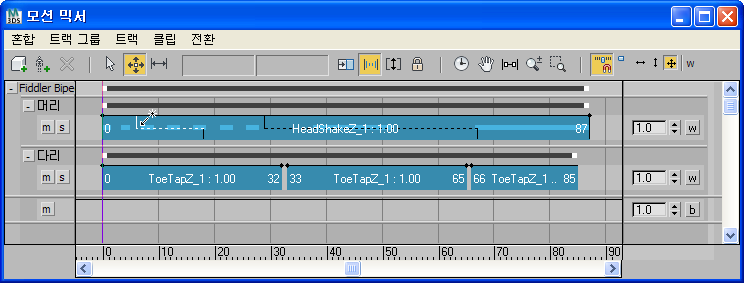
시간 왜곡이 맨 위 클립에 추가되었습니다.
![]() 클립의 시간을 왜곡하려면 두 단계를 수행해야 합니다. 먼저 클립
클립의 시간을 왜곡하려면 두 단계를 수행해야 합니다. 먼저 클립  시간 왜곡 추가 메뉴 옵션을 사용하여 클립에 시간 왜곡을 추가해야 합니다. 그런 다음 편집 가능한 시간 왜곡을 설정하여 파선을 표시하고 클립의 타이밍을 조정합니다.
시간 왜곡 추가 메뉴 옵션을 사용하여 클립에 시간 왜곡을 추가해야 합니다. 그런 다음 편집 가능한 시간 왜곡을 설정하여 파선을 표시하고 클립의 타이밍을 조정합니다.
절차
클립의 시간 왜곡을 준비하려면 다음을 수행하십시오.
- 모션 믹서를 열고 믹서에 Biped를 추가한 다음 트랙에 클립을 로드합니다. 믹서에 트랙 추가를 참조하십시오.
- 시간 슬라이더를 제거하여 클립에서 더 일찍 또는 나중에 발생하도록 할 모션을 찾습니다. 프레임 번호를 기록합니다. 이 프레임 번호는 원래 시간입니다.
- 시간 슬라이더를 제거하여 모션이 발생하도록 할 프레임을 찾은 다음 프레임 번호를 기록합니다. 이 프레임 번호는 왜곡된 시간입니다.
시간 왜곡을 사용하면 원래 시간을 클립 내의 왜곡된 시간으로 이동하여 모션이 원하는 프레임에서 발생하도록 합니다.
클립의 시간을 왜곡하려면 다음을 수행하십시오.
- 모션 믹서에서 시간 왜곡의 원래 시간을 확대합니다. 이전 절차의 2단계에서 기록한 프레임 번호입니다.
- 모션 믹서에서 클립을 선택합니다.
- 모션 믹서 메뉴에서 클립
 시간 왜곡 추가를 선택합니다.
시간 왜곡 추가를 선택합니다. 시간 왜곡을 추가해도 클립의 모양은 변경되지 않습니다.
- 모션 믹서 도구 모음에서
 (편집 가능한 시간 왜곡)을 클릭합니다.
(편집 가능한 시간 왜곡)을 클릭합니다. 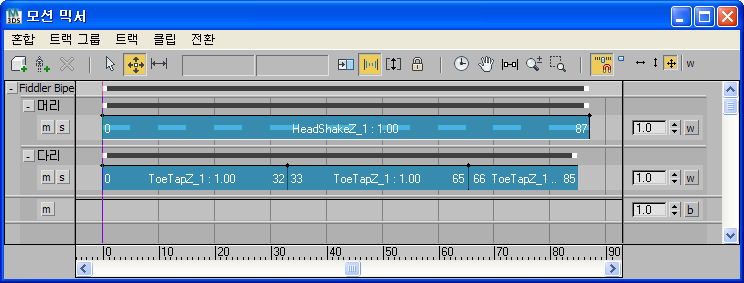
간격이 일정한 일련의 대시가 클립에 나타납니다. 대시 길이는 여러 지점에서의 클립의 상대 속도를 나타냅니다. 지금은 모든 대시의 간격이 일정하여 클립이 처음부터 끝까지 원래 속도로 재생됨을 나타냅니다.
- 화살표 커서가 나타날 때까지 커서를 클립의 수평 중심선 위로 움직입니다.
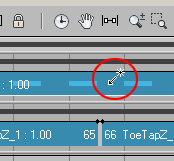
- 대략적인 원래 시간에서 클립을 클릭하여 시간 왜곡 바를 설정합니다.
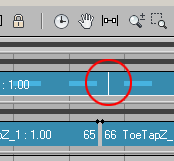
시간 왜곡 바는 실제로 위쪽과 아래쪽의 두 부분으로 이루어져 있습니다.
- 바의 위쪽을 클릭합니다. 위쪽이 흰색으로 바뀌어 선택되었음을 나타냅니다.
- 바의 위쪽을 왼쪽이나 오른쪽으로 드래그하여 이전 절차의 3단계에서 기록한 왜곡된 시간으로 설정합니다. 이렇게 하면 원래 시간의 모션이 왜곡된 시간에 발생합니다. 팁: 위쪽 바를 드래그할 때 모션 믹서 창의 맨 위에 있는 프레임 값을 보고 위쪽 바의 새 프레임 번호를 확인합니다.
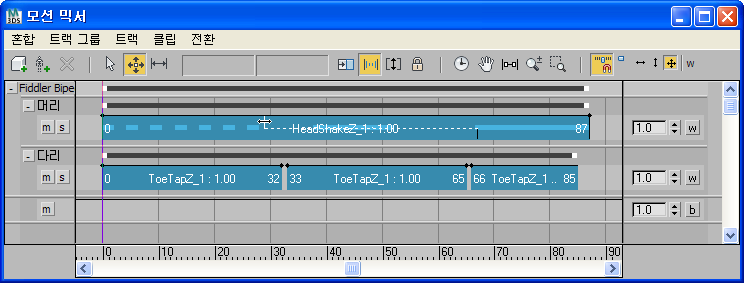
파선의 길이가 바뀌어 새 타이밍을 나타냅니다. 선이 더 짧으면 모션이 더 빨리 재생됩니다. 선이 더 길면 모션이 느려집니다.
- 아래쪽 바를 선택하고 이동하여 원래 시간을 변경합니다.
두 바 중 하나를 이동하여 시간 왜곡의 효과를 변경할 수 있습니다. 두 바가 분리된 길이에 따라 발생하는 시간 왜곡 정도가 설정됩니다. 두 바가 정렬되면 왜곡이 발생하지 않습니다.
클립에 여러 개의 시간 왜곡을 추가하려면 다음을 수행하십시오.
- 화살표 커서를 사용하여 시간 왜곡 바를 더 추가한 다음 새 위쪽 바를 이동하면 클립의 다른 부분을 시간 왜곡할 수 있습니다. 첫 번째 시간 왜곡을 편집한 후 두 번째 시간 왜곡을 추가하는 경우 위쪽 바는 클릭한 위치에 나타나지만 아래쪽 바는 다른 위치에 나타납니다. 아래쪽 바의 위치는 클립이 시간 왜곡되기 전 위쪽 바의 원래 시간에 해당합니다.
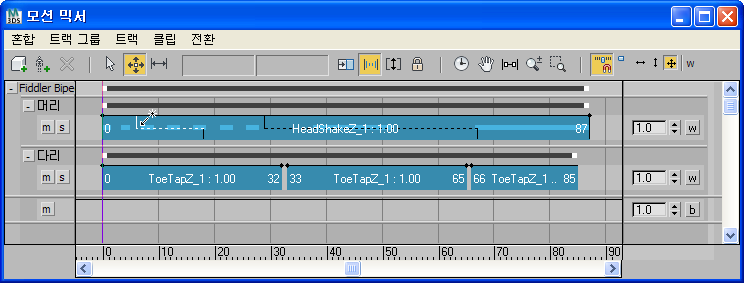 주: 시간 왜곡의 위쪽 바가 클립의 다른 시간 왜곡을 지날 때까지 이동할 수는 없습니다.
주: 시간 왜곡의 위쪽 바가 클립의 다른 시간 왜곡을 지날 때까지 이동할 수는 없습니다. - 클립의 시간 왜곡을 완료하면
 (편집 가능한 시간 왜곡)을 끕니다.
(편집 가능한 시간 왜곡)을 끕니다. 편집 가능한 시간 왜곡 해제해도 바 사이의 파선과 바는 클립에 그대로 표시되어 시간 왜곡되었음을 나타냅니다.